IPhone este simplu la suprafaţă, dar ambalat cu caracteristici ascunse.
In continuare vei citi treizeci de iPhone sfaturi şi trucuri care nu sunt intens mediatizate, sunt sigur că aţi întâmpinat câteva înainte.
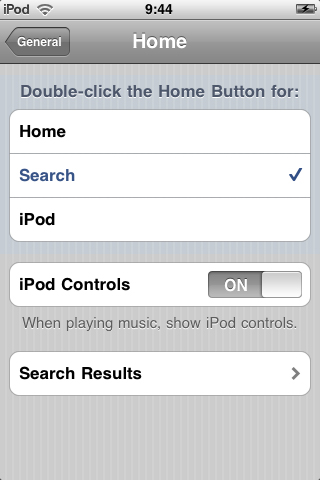
Personalizaţi butonul HOME
În termen de Setări> General> Home, puteţi alege care dintre aceste trei butoane pe care doriţi să o utilizaţi.
Dar ce se întâmplă dacă apăsaţi numai Home o dată? Dacă sunteţi la ecranul de start, veţi fi trimis la căutare. Dacă sunteţi în căutarea sau la un alt ecran de acasă, veţi fi trimis la ecranul de start, mai întâi. Nu personalizare aici.
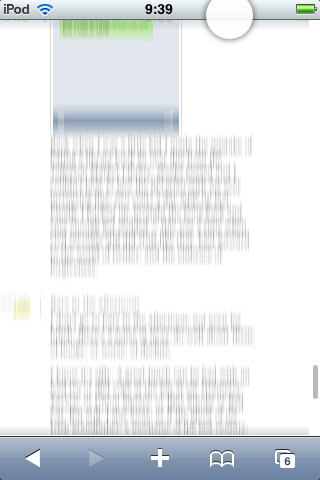 Apăsaţi bara de stare pentru a defila la început.
Apăsaţi bara de stare pentru a defila la început.
În multe cazuri, veţi dori să derulaţi înapoi la partea de sus a paginii. Prin atingerea bări de stare din partea de sus a ecranului, veţi fi trimis direct înapoi până la partea de sus. Fiţi atent să nu a lovit bara de stare accidental.
Apăsaţi Acasă şi butonul "sleep" simultan pentru a obţine un screenshot
Veţi auzi un aparat de fotografiat de fotografiere (sau, mai degrabă, de sunet de o camera foto de fotografiere), iar ecranul dvs. curent este salvat automat în rola aparatul de fotografiat.
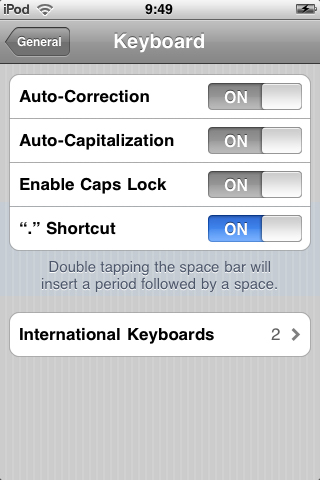 Apăsaţi dublu Space pentru buton şi spaţiu
Apăsaţi dublu Space pentru buton şi spaţiu
Fără îndoială, punctul este unul cele mai des utilizate semne de punctuaţie. Dar punctul este pe tastatură alternativă, şi este un pic dificil să comuţi între tastaturi continuu.
Acesta este un truc opţional, activat în mod implicit. Puteţi ajunge la el prin intermediul Setări> Keyboard General>.
Ţineţi apăsat Acasă şi Sleep pentru a reporni telefonul
Este posibil ca iPhone-ul să vă îngheţe. Când acest lucru se întâmplă, ţineţi apăsat Acasă şi butoanul "sleep" până când ecranul devine negru, şi prezintă, ulterior, logo-ul Apple. Acesta va dura, probabil, aproximativ opt secunde.
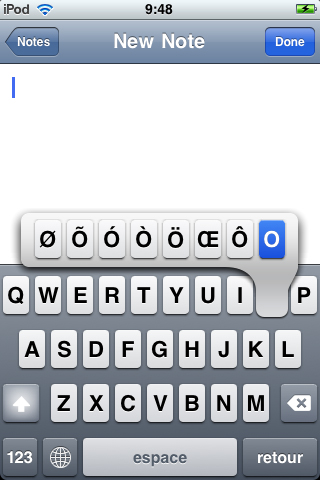 Apăsaţi şi ţineţi apăsat pentru caracterele Extra
Apăsaţi şi ţineţi apăsat pentru caracterele Extra
Cum aţi tastaţi simbolul Lira britanică de pe iPhone? Sau un semn de întrebare inversat?Pentru a obţine aceste simboluri şi alte caractere speciale, apăsaţi şi ţineţi apăsat pe litera sau simbolul, până se selectează ce doriţi.
Ţineţi butonul Principal timp de cinci secunde pentru a ieşi din aplicaţia curentă
Dacă aveţi iPhone OS 1 sau 2, trebuie apăsat butonul de start, pentru aproximativ cinci secunde.
Apăsaţi Shift şi Drag
Este greu de explicat, dar odata ce invata de acest truc, e destul de distractiv de a utiliza. În loc de a exploata, pur şi simplu Shift şi atingând apoi tasta dumneavoastră atunci când doriţi formatul de capital: Shift, glisaţi cu degetul la tasta pe care doriţi să se selcteze şi eliberaţi. Este un pic ciudat la început, dar cred că este, probabil, uşor şi rapid.

De unde e articolul asta? E tradus din chineza in romana cu Google Translate??
Nice 😀 De treaba cu punctul si cu screenshot-ul nu stiam. Astept si partea a doua.